ps怎么设计卡通效果的母亲节贺卡?
百度经验 发布时间:2018-08-22 11:05:30 作者:我是小番  我要评论
我要评论
ps怎么设计卡通效果的母亲节贺卡?ps中想要设计一个母亲节贺卡,该怎么设计母亲节贺卡呢?下面我们就来看看ps绘制卡通版本母亲节贺的教程,需要的朋友可以参考下
ps中想要设计一款贺卡,该怎么设计母亲节卡通效果的贺卡呢?下面我们就来看看详细的教程。

1、准备好制作贺卡要用的图片和文字素材。

2、新建一个画布,尺寸根据自己的需要设定。


3、在左侧工具栏中选择“渐变工具”,根据自己的喜好把背景填充成自己喜欢的样式。



4、打开图片和文字素材,用魔棒工具或者选框工具对素材进行抠图、剪裁。


5、通过移动工具,将抠好的图拖到背景中,单击“应用”按钮。



6、按照同样的方法,添加其他图片和文字素材,并调整好位置。

7、在左侧工具栏中选择“自定形状工具”,给贺卡添加点缀。


8、设置完成后,单击“存储为”,保存到合适位置即可。

以上就是ps设计卡通版母亲节贺卡的教程,希望大家喜欢,请继续关注脚本之家。
相关推荐:
相关文章
 ps怎么设计一款漂亮的尺子?ps中想要想要画逼真的尺子,该怎么画尺子呢?下面我们就来看看ps画直尺的教程,需要的朋友可以参考下2018-05-14
ps怎么设计一款漂亮的尺子?ps中想要想要画逼真的尺子,该怎么画尺子呢?下面我们就来看看ps画直尺的教程,需要的朋友可以参考下2018-05-14 ps怎么设计啤酒效果的艺术字?喝啤酒的朋友都知道,啤酒倒出来一半啤酒一半泡沫,该怎么设计这种效果的字体呢?下面我们就来看看ps啤酒泡沫字体的设计教程,需要的朋友可以2018-05-09
ps怎么设计啤酒效果的艺术字?喝啤酒的朋友都知道,啤酒倒出来一半啤酒一半泡沫,该怎么设计这种效果的字体呢?下面我们就来看看ps啤酒泡沫字体的设计教程,需要的朋友可以2018-05-09 ps怎么设计抖音风格的海报?现在抖音很流行,想要设计一款抖音风格的海报,该怎么制作呢?下面我们就来看看ps抖音海报的设计方法,需要的朋友可以参考下2018-05-09
ps怎么设计抖音风格的海报?现在抖音很流行,想要设计一款抖音风格的海报,该怎么制作呢?下面我们就来看看ps抖音海报的设计方法,需要的朋友可以参考下2018-05-09 PS怎么设计一款创意字体?ps中想要设计一款文字,该怎么设计创意的字体呢?下面我们就来看看ps设计字体的技巧,需要的朋友可以参考下2018-05-08
PS怎么设计一款创意字体?ps中想要设计一款文字,该怎么设计创意的字体呢?下面我们就来看看ps设计字体的技巧,需要的朋友可以参考下2018-05-08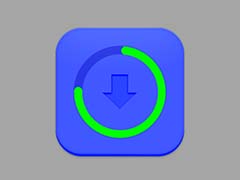 ps怎么设计下载图标?一般下载的时候,我们经常能见到下载图标,该怎么自己设计下载图标呢?下面我们就来看看ps制作下载icon图标的设置方法,需要的朋友可以参考下2018-05-08
ps怎么设计下载图标?一般下载的时候,我们经常能见到下载图标,该怎么自己设计下载图标呢?下面我们就来看看ps制作下载icon图标的设置方法,需要的朋友可以参考下2018-05-08 PS怎么设计海底人物海报?手里有一些素材,想要制作成人物在海底的海报,该怎么合成创意的海报呢?下面我们就来看看ps合成创意海报的教程,需要的朋友可以参考下2018-05-03
PS怎么设计海底人物海报?手里有一些素材,想要制作成人物在海底的海报,该怎么合成创意的海报呢?下面我们就来看看ps合成创意海报的教程,需要的朋友可以参考下2018-05-03 ps怎么设计立体条纹效果的艺术字?ps中想要设计一款立体的条纹艺术字,该怎么制作这种效果呢?下面我们就来看看ps条纹字体的制作方法,需要的朋友可以参考下2018-05-03
ps怎么设计立体条纹效果的艺术字?ps中想要设计一款立体的条纹艺术字,该怎么制作这种效果呢?下面我们就来看看ps条纹字体的制作方法,需要的朋友可以参考下2018-05-03 ps怎么设计创意的花朵图案?ps中想要设计一款创意的花朵样式的图形,该怎么设计呢?下面我们就来看看ps制作花朵图形的教程,需要的朋友可以参考下2018-04-29
ps怎么设计创意的花朵图案?ps中想要设计一款创意的花朵样式的图形,该怎么设计呢?下面我们就来看看ps制作花朵图形的教程,需要的朋友可以参考下2018-04-29 ps怎么设计巧克力口味的甜甜圈文字?很喜欢吃甜甜圈,想要设计一款立体的甜甜圈艺术字,该怎么设计呢?下面我们就来看看详细的教程,需要的朋友可以参考下2018-04-28
ps怎么设计巧克力口味的甜甜圈文字?很喜欢吃甜甜圈,想要设计一款立体的甜甜圈艺术字,该怎么设计呢?下面我们就来看看详细的教程,需要的朋友可以参考下2018-04-28 ps怎样设计制作细腻好看的玻璃反光字?运用PHOTOSHOP软件,可以很简单的制作大家想要的照片,下面和小编一起来看看具体步骤吧2018-04-26
ps怎样设计制作细腻好看的玻璃反光字?运用PHOTOSHOP软件,可以很简单的制作大家想要的照片,下面和小编一起来看看具体步骤吧2018-04-26


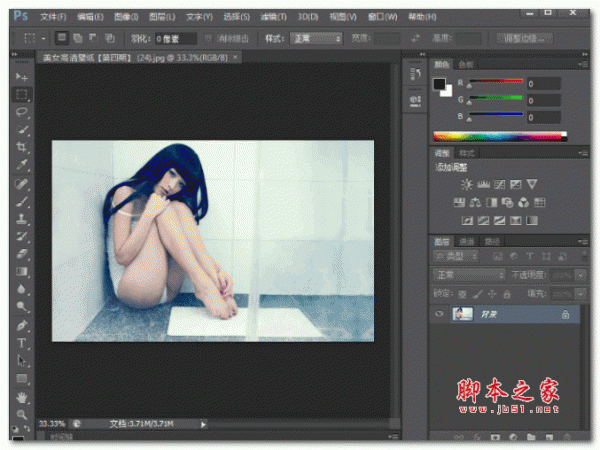




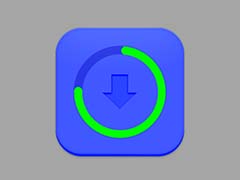





最新评论